Planowanie zdarzeń może być przytłaczającym zadaniem wymagającym precyzyjnej organizacji, współpracy i koordynacji. Jednak dzięki funkcji Copilot dla platformy Microsoft 365 możesz uprościć proces tworzenia łatwych do zapamiętania zdarzeń i cieszyć się nim!
Na potrzeby tego przykładu zobaczmy, jak Jane używa funkcji Copilot do planowania wspaniałego wydarzenia!
Poznaj Jane, właścicielkę sklepu ze świecami
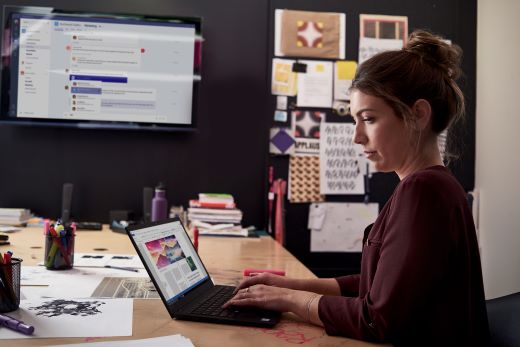
Jane lubi robić świece i sprzedawać je swoim lojalnym klientom. Chce pokazać swoją wdzięczność, organizując specjalne wydarzenie w swoim sklepie. Ma wiele pomysłów, ale potrzebuje pomocy w ich organizowaniu i realizacji. Chce mieć pewność, że jej wydarzenie zakończy się sukcesem i że jej klienci je polubią.
Używanie usługi Copilot w Loop do pomysłów burzy mózgów
Jane zaczyna od Loop, aby uzyskać inspirację do planowania swojego wydarzenia.
-
Otwiera ona nowy obszar roboczy i wpisuje „/”, aby wybrać usługę Copilot.
-
Jane widzi kilka sugestii monitów przygotowanych przez funkcję Copilot. Klika ona monit Burza mózgów, aby uzyskać inspirację, a następnie wpisuje w polu tekstowym:
Pomysły na burzę mózgów na potrzeby wydarzenie wyrażającego wdzięczność dla klientów sklepu ze świecami. -
Usługa Copilot generuje listę sugestii. Przegląda je i uściśla listę za pomocą usługi Copilot, aby wybrać ulubione.
Porada: Jeśli sugestie funkcji Copilot nie są zadowalające, spróbuj dodać więcej szczegółów do monitu o tym, czego chcesz! Pobaw się tonem, formatem lub poproś o bardziej konkretny podzbiór pomysłów. Aby uzyskać więcej porad dotyczących korzystania z usługi Copilot w Loop, odwiedź stronę Usługa Copilot w Loop — Zapraszamy.
Używanie usługi Copilot w programie Program Outlook do komunikowania się z zespołem
Jane ma mały zespół pracowników, którzy pomagają jej w prowadzeniu sklepu. Chce zaangażować ich w planowanie wydarzenia i przydzielić im kilka zadań. Postanawia wysłać wiadomość e-mail, aby powiadomić o spotkaniu i ustalić plan spotkania.
-
Otwiera nowy program Program Outlook, aby rozpocząć nową wiadomość. Klika ikonę Copilot na pasku narzędzi i wybiera pozycję Wersja robocza z usługą Copilot.
-
W polu Copilot pisze:
Poproś zespół o podanie kilku pomysłów na nasze wydarzenie dotyczące podziękowania dla klientów.
Jane wybiera żądaną długość i ton, a następnie wybiera pozycję Generuj. -
Funkcja Copilot tworzy wersję roboczą wiadomości. Jane przegląda wersję roboczą i jest zadowolona z wyniku. Wybiera pozycję Zachowaj.
-
Jane dodaje link do obszaru roboczego usługi Loop, który uruchomiła, aby jej zespół mógł dołączyć w celu współpracy. Wysyła wiadomość e-mail do swojego zespołu.
Porada: Wybierz między różnymi długościami, takimi jak krótka, średnia lub długa, i spróbuj użyć innego tonu — na przykład swobodnego, bezpośredniego lub formalnego. Możesz nawet przekształcić wiadomość e-mail w wiersz! Chcesz uzyskać dodatkową pomoc dotyczącą pisania wiadomości e-mail za pomocą funkcji Copilot? Zobacz Funkcja Copilot w programie Outlook — Zapraszamy.
Używanie usługi Copilot w usłudze Teams na potrzeby wydajnych spotkań
Jane i jej zespół używają aplikacji Teams do spotkań. Wybierają nagrywanie i transkrypcję spotkania, podczas którego przeglądają obszar roboczy Loop i używają czatu do dzielenia się pomysłami.
Uwaga: Aby włączyć funkcję Copilot, należy dokonać transkrypcji spotkań.
-
Jane wybiera ikonę Copilot w prawym górnym rogu ekranu. U dołu pola Copilot jest wyświetlana lista sugestii monitów.
Porady: Wypróbuj monity w ramach pola redagowania funkcji Copilot, takie jak:
-
W czym się nie zgadzamy w tym temacie?
-
Jakie pytania mogę zadać, aby popchnąć spotkanie do przodu?
-
Utwórz tabelę z omówionymi pomysłami oraz ich zaletami i wadami.
-
-
Na kilka minut przed zaplanowanym zakończeniem spotkania Jane wybierze monit „Podsumuj spotkanie do tej pory”.
-
Funkcja Copilot generuje podsumowanie, które zawiera:
-
Główne punkty i decyzje podjęte podczas spotkania.
-
Czynności do wykonania i terminy dla każdego członka zespołu.
-
Następne kroki i zadania uzupełniające.
Porady:
-
Chcesz uzyskać więcej pomysłów dotyczących monitów? Wybierz jedną z następujących pozycji:
-
Zobacz, jak maksymalnie wykorzystać możliwości spotkań, korzystając z tematu Funkcja Copilot w aplikacji Microsoft Teams — Zapraszamy.
-
Wyświetl czynności do wykonania.
-
Zaproponuj pytania uzupełniające.
-
Wyświetl listę głównych elementów, które omówiliśmy.
-
Sporządź notatki ze spotkania.
Jane i jej zespół są zadowoleni z wyniku spotkania. Kończą oni połączenie i przygotowują się do pracy nad swoimi zadaniami. Jane jest podekscytowana osiągniętymi postępami i nie może się doczekać wydarzenia!
Wypróbuj tę funkcję!
Następnym razem, gdy zechcesz zorganizować wydarzenie, pozwól funkcji Copilot dla platformy Microsoft 365 pomóc Ci na każdym etapie!











